Parandus: Samsung Galaxy S22 / S22 Plus puuteekraani probleem
Varia / / April 23, 2022
Samsungi uusim lipulaev Galaxy S22 tarnitakse selle esimestele ostjatele sel nädalal koos teiste ettetellimistega üle kogu maailma. Siiski on Interneti kohta juba palju kaebusi seoses omapäraste puuteekraani probleemidega, mida võib näha Galaxy S22 ja S22 Plus seadmete puhul.
Mõnikord võib olla pisut masendav avastada, et teie uuel seadmel on puuteekraaniga probleeme. Tõenäoliselt on probleem Exynose kiibis, mis tarnitakse peaaegu 50% seadmetest. Teine pool on varustatud Snapdragoni kiibiga ja sellel pole puuteekraaniga probleeme.
Kuigi Samsung on puuteekraani paneeli ümberkalibrimise teel nende probleemide ajutiseks parandamiseks välja andnud mitu väikest tarkvaravärskenduse plaastrit, seisab enamik kasutajaid selle probleemiga endiselt silmitsi. Kui teil on ka sarnane Samsung Galaxy S22 / S22 Plus puuteekraani probleem, võite järgida allolevaid tõrkeotsingu meetodeid.

Lehekülje sisu
-
Parandus: Samsung Galaxy S22 / S22 Plus puuteekraani probleem | Aeglane või ei reageeri
- Taaskäivitage telefon
- Eemaldage ekraanikaitse
- Keela adaptiivne värskendussagedus
- Värskendage seadme püsivara
- Puuteekraani kalibreerimine
- Ekraanirežiimi muutmine
- Muuda ekraani eraldusvõimet
- Hankige asendus
- Järeldus
Parandus: Samsung Galaxy S22 / S22 Plus puuteekraani probleem | Aeglane või ei reageeri
Aeglane või vigane puuteekraan toob kaasa kasutuskõlbmatu nutitelefoni, kuna puutetundlikkus on nende seadmete peamine sisendrežiim. Naljakas tõsiasi on see, et Galaxy S22 ja S22 Plus seisavad silmitsi puuteekraani probleemidega kohe karbist välja võttes. Mõned kasutajad teatavad, et puuteekraan ei tööta korralikult, samas kui teised teatavad aeglasest reageerimisest, mis pole uhiuue lipulaeva nutitelefoni jaoks ideaalne.

Allpool on toodud mõned tõrkeotsingu meetodid selle probleemi lahendamiseks. Kuigi Samsungi arendajad teavad tema probleemist ja töötavad tarkvaravärskenduse nimel, mis selle probleemi jäädavalt lahendaks.
Taaskäivitage telefon
Paljudel juhtudel puuteekraan hangub ja ei reageeri mõne süsteemivea või süsteemi külmumise tõttu. See on väga levinud ja võib juhtuda iga seadmega, olgu see tavaline telefon või lipulaev. Nii et taaskäivitage oma nutitelefon ja vaadake, kas see aitab probleemi lahendada.
Eemaldage ekraanikaitse
Lipulaevad nutitelefonid, nagu Galaxy S22 / S22 Plus, on üsna kallid, mistõttu kipuvad inimesed oma ekraani katma klaasist või epoksiidist valmistatud ekraanikaitsetega. Kui kasutate kvaliteetset ekraanikaitset, ei põhjusta see puuteprobleeme.
Kui aga kasutate mõnda odavat ekraanikaitset, mõjutab see tõsiselt vaatenurki ja mõjutab ka puuteekraani aeglase reageerimisvahemiku või puuduvate puutesisenditega.
Reklaamid
Ideaalis ei tohiks te kasutada ekraanikaitset, kui soovite, et puuteekraan oleks pehme ja sile. Nii et eemaldage need ja vaadake, kas see aitab olukorda.
Keela adaptiivne värskendussagedus
Tänapäeval on nutitelefonid varustatud 120 Hz värskendussagedusega ekraanidega, mis tõestavad teile sujuvat nutitelefoni kasutuskogemust. Kuigi selle funktsiooni aku tõhusaks muutmiseks katsetatakse endiselt. Seetõttu kipuvad nutitelefonide tootjad sageli pakkuma adaptiivset värskendussageduse funktsiooni, mis suurendab või vähendab ekraani värskendussagedust teie tegevuse põhjal.
Kuid see mõjutab tõsiselt teie puuteekraani, nagu töötaks teie ekraan 120 Hz värskendussagedusega, kuid puute töötaks 60 Hz, siis seisavad silmitsi mahajäämusprobleemidega. Selle parandamiseks peate seadete menüüst lubama standardse värskendussageduse.
Reklaamid
Avage oma nutitelefonis rakendus Seaded ja navigeerige jaotisesse Ekraan.

Siin klõpsake valikul Liikumise sujuvus.

Nüüd valige standardvalik ja salvestage sätted. Samuti soovitame teil seade taaskäivitada, et neid seadeid saaks ideaalselt rakendada.
Värskendage seadme püsivara
Samsungi arendajad teavad nendest probleemidest ja tõenäoliselt käivitavad nad puuteekraani probleemi lahendamiseks mitu turvapaika. Paljude kasutajate jaoks on värskendus juba saadaval, pärast mida probleemid on kadunud.
Galaxy S22 / S22 Plusi uusimale versioonile värskendamiseks avage rakendus Seaded ja navigeerige tarkvaravärskenduste juurde.
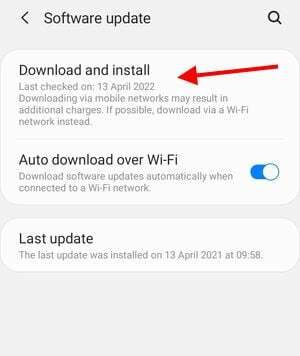
Siin kontrollige, kas värskendusi on saadaval, ja laadige need alla/installige need niipea kui võimalik.
Puuteekraani kalibreerimine
Kui ükski ülaltoodud meetoditest teie jaoks ei tööta, on tõenäoliselt puuteekraani kalibreerimise probleem. Kuigi seda tehakse enne nutitelefoni saatmist, võib seal esineda vigu. Kuid ärge muretsege, sest saate puuteekraani hõlpsalt uuesti kalibreerida.
Esmalt laadige Playstore'ist alla puuteekraani kalibreerimise rakendus.

Nüüd järgige kalibreerimise testimiseks ja kontrollimiseks ekraanil kuvatavaid juhiseid.
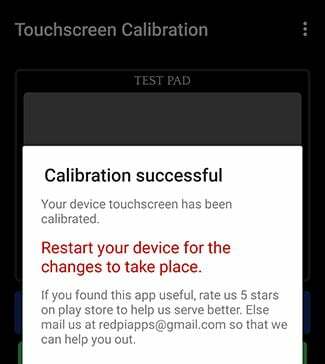
Kui olete testi lõpetanud, näete kinnitusteadet.
Saate oma telefoni kohe taaskäivitada ja puuteekraaniga seotud probleemid kaovad.
Ekraanirežiimi muutmine
Samsungi ametliku teadaande kohaselt on probleem suure tõenäosusega viga ja selle saab lahendada, muutes ekraanirežiimi erksaks. Tehke järgmist.
Avage oma nutitelefonis rakendus Seaded ja navigeerige jaotisesse Ekraan.

Siin minge ekraanirežiimi ja valige suvand Vivid.
Muuda ekraani eraldusvõimet
Samsungi ametliku teadaande kohaselt on probleem suure tõenäosusega viga ja seda saab lahendada ekraani eraldusvõime muutmisega FHD+ valikule. Tehke järgmist.
Avage oma nutitelefonis rakendus Seaded ja navigeerige jaotisesse Ekraan.

Siin avage ekraani eraldusvõime ja valige FHD+ valik.
Hankige asendus
Kuna seade on äsja turule toodud, on teile endiselt garantiiteenused kaetud. Seega võite minna lähimasse Samsungi poodi ja küsida oma Galaxy S22 / S22 Plusi asendamist ideaalselt töötava puuteekraaniga versiooniga.
Järeldus
See viib meid Samsung Galaxy S22 / S22 Plusi puuteekraani probleemi lahendamise juhendi lõppu. Telefoni puudutusprobleemid võivad olla laastav sond, eriti kui see pärineb lipulaeva seadmest. Kui ükski ülaltoodud meetoditest ei tööta, soovitame teil seade lähimast Samsungi kauplusest välja vahetada.



![Stock ROMi installimine Orro J8 Plus-i [püsivara Flash-fail]](/f/d98a6c8263d3eb50a15cff03d54603f2.jpg?width=288&height=384)